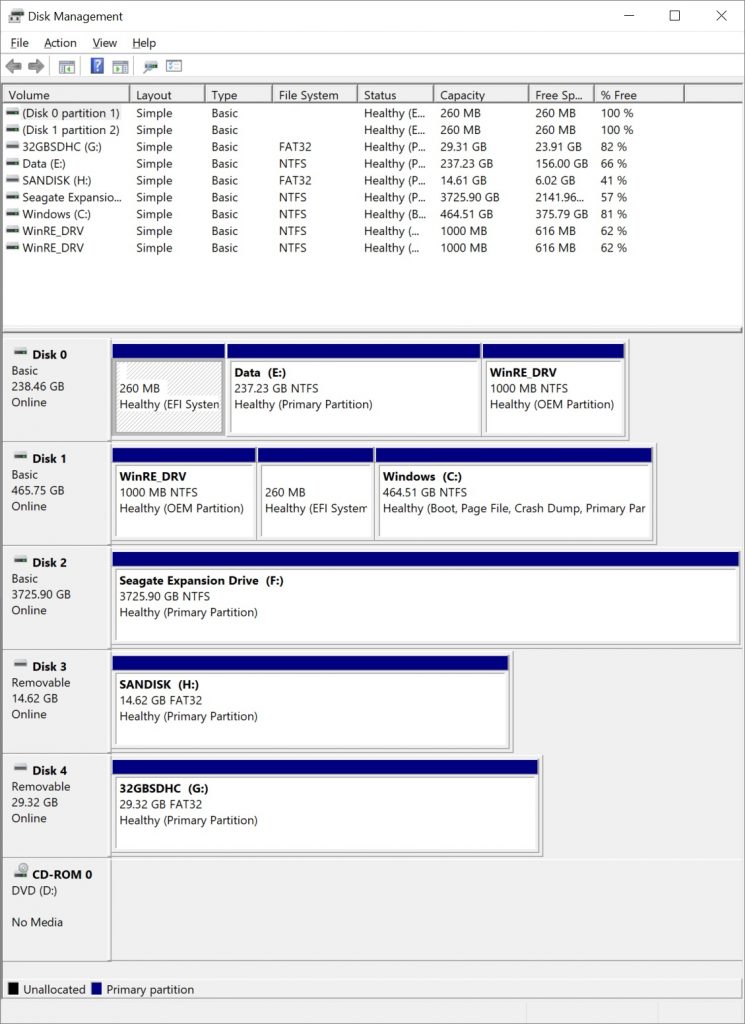Na veel wikken en wegen heb ik recentelijk besloten mijn ondertussen al meer dan 10 jaar oude ASUS Desktop te vervangen. Mijn werkpaard is mijn Lenovo Yoga 2 Pro en voor trips mijn Lenovo Yoga Book maar al met al vind ik het nog altijd handig om ook een desktop te hebben o.a. om te kunnen upgraden met een grafische kaart, geheugen en harder schijf zonder direct een nieuwe PC te hoeven kopen en om mee te experimenteren (software, hardware, etc.). Een extra eis stelde ik deze keer wel en dat is dat ik geen Tower meer wilde hebben maar een Small Form Factor of nog kleiner. Ík ben geen gamer dus een workstation voldoet voor mij. Na Dell, HP en Lenovo vergeleken te hebben is voor mij de keus op de Lenovo M710e SFF gevallen met een i5 processor, 8GB RAM en een 256 GB SSD. Deze wordt geleverd met een bedraad toetsenbord en muis, altijd handig om achter de hand te hebben. De PC werkte zo uit de doos zonder problemen.
Aangezien er een M2 connector op het moederbord aanwezig is verwachtte ik dat de SSD op deze M2 gemonteerd zou zijn maar dat bleek niet het geval te zijn, de SSD drive was gekoppeld aan de SATA connector. Ik wilde echter de opslagcapaciteit uitbreiden en heb daarom een 500 GB Samsung EVO 970 NVMe M2 SSD drive gekocht. Een leerpunt voor mij was dat er twee M2 connector types zijn, SATA en NVMe. Op de Lenovo M710e zit een M2 NVMe connector. De kast van de M710e is zeer gemakkelijk te openen en onderdelen zijn gemakkelijk te verwijderen hetgeen de installatie van de M2 zeer snel liet verlopen. De device manager liet na opstarten zien dat de M2 drive herkend werd.
Aangezien het mijn bedoeling was de M2 drive als C drive te gebruiken en de 256 GB als data drive werd vervolgens Samsungs Magician en Data Migration software geïnstalleerd. Met de Data Migration software heb ik het OS gekloond van de SATA SSD naar de M2 SSD, een proces dat snel en soepel verliep.
Je zou dan verwachten dar als je vervolgens reboot je systeem dan opstart via de M2 drive. Dat was echter niet het geval. Nog vreemder was dat ik de M2 drive niet kon zien in Windows Explorer maar wel nog steeds in de Device Manager. Nog steeds niet ongerust zijnde bedacht ik om eerst maar de opstart volgorde in het BIOS te veranderen. De PC startte echter nog steeds van de SATA drive op en niet van de M2.
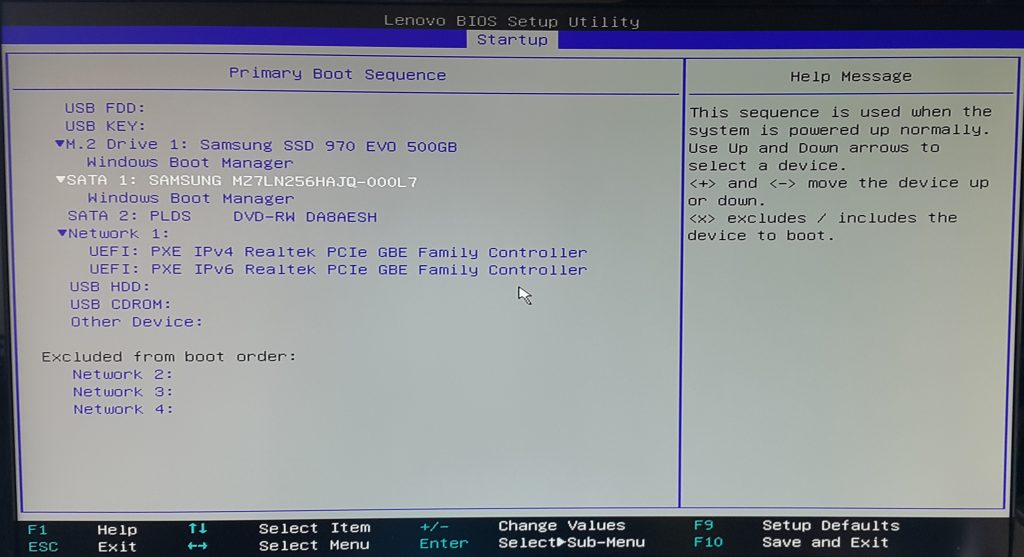
Ik bedacht vervolgens dat ik de SATA drive beter even kon loskoppelen. De PC startte nu wel vlekkeloos van de M2 drive op, hetgeen aangaf dat het klonen van de drive inderdaad vlekkeloos verlopen was. Koppelde ik vervolgens echter weer de SATA drive aan dan werd van deze drive opgestart. Ontkoppelde ik de SATA drive, dan kon ik deze zichtbaar maken als ik deze via een SATA-USB adapter via een USB poort koppelde.

Dit werd het moment dat ik besloot om disk management op te starten. Daar was de M2 drive inderdaad zichtbaar maar er werd ook aangeven dat deze offline gehaald was vanwege een “Disk Signature Collosion”. Dat was een signaal om eens serieus te gaan Googlen naar een oplossing.
Dan blijkt al snel dat dit probleem wel vaker voorkomt. Een van de eerste “oplossingen” lijkt een actie in in Disk Management te zijn, nl de niet-werkende disk “online” te zetten. Dan wordt de disk inderdaad herkend en kan men de file structuur verkennen. Dit is echter geen blijvende oplossing. Na een reboot staat de disk weer off-line. Een andere manier is om de disk te formatteren. Alhoewel ik dit op termijn inderdaad van plan ben is het wat mij betreft nog te vroeg voor deze actie. Ik ben een gelover in de de “Wet van Murphy” en zolang ik nog bezig ben mijn nieuwe systeem op te bouwen houd ik deze disk liever zo lang als ik nodig acht in stand als fall-back optie.
Een andere optie die besproken wordt is gaan sleutelen aan de Master Boot Record, maar dat is ook weer zulk een actie die ik net iets te ver vond gaan in dit stadium.
Uiteindelijk besloot ik daarom om de disk voorlopig even los te koppelen en door te gaan met het installeren van software op de M2 drive.
Na 1 a 2 dagen besloot ik weer een poging te wagen en koppelde de SATA drive weer aan. Tot mijn verbazing werkte het systeem zoals het hoorde te zijn. De PC start op met de M2 drive en de SATA drive is normaal zichtbaar in de Windows Explorer.
Schijnbaar is het zo dat als men software gaat installeren de disk signature veranderd waardoor er geen “collision” meer plaatsvindt.